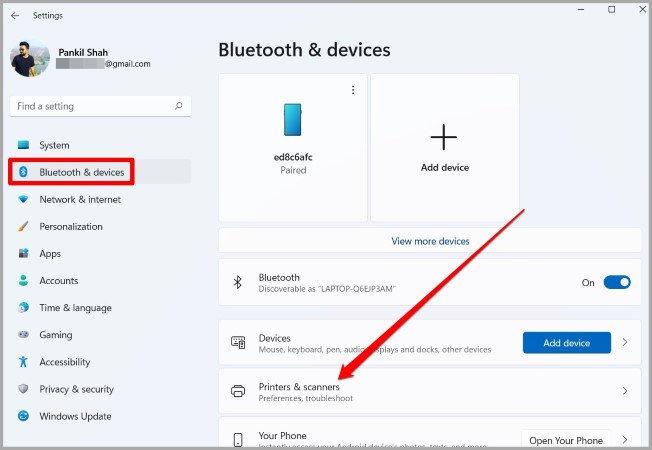ʻO Google Chrome kekahi o nā polokalamu kele pūnaewele i hoʻohana nui ʻia ma kēlā me kēia kahua, mahalo iā Ka ʻokoʻa o nā mea hoʻohui Hoʻonohonoho ʻia nā hiʻohiʻona maikaʻi a me nā mea hou e hāʻawi ai. ʻOiai hiki ke hilinaʻi ʻia ʻo Chrome, ʻaʻole ia he manaʻo e hana ia me ka pilikia ʻole. ʻO ka hiki ʻole ke paʻi i nā faila kekahi o nā hoʻopiʻi a nā mea hoʻohana. Inā ua pilikia ʻoe e kekahi pilikia like, e kōkua kēia alakaʻi iā ʻoe e hoʻoponopono i nā pilikia paʻi āpau ma Google Chrome me ka maʻalahi. No laila, e nānā kākou.
1. Hoʻomaka hou iā Google Chrome
ʻO ka hoʻomaka hou ʻana iā Google Chrome ʻo ia ka hopena hoʻoponopono maʻalahi loa e kōkua pinepine i ka hoʻoponopono ʻana i nā glitches liʻiliʻi i ka polokalamu kele pūnaewele. No laila, hiki iā ʻoe ke hoʻomaka me kēlā.
Ma ka pukaaniani Google Chrome, e kikokiko chrome://reset ma ka ʻaoʻao ʻaoʻao ma luna a kaomi iā Enter.
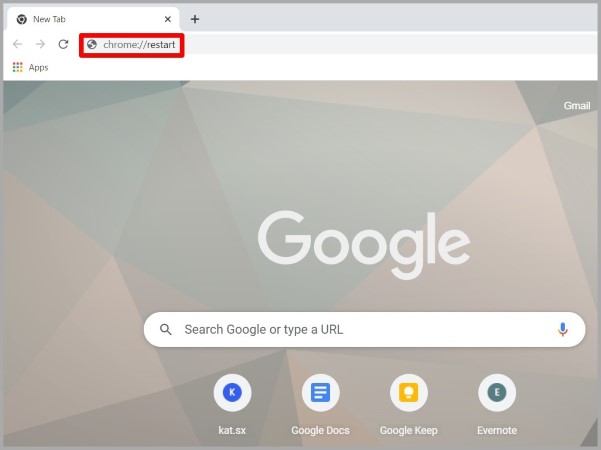
Pono kēia e pani a hoʻomaka hou i nā ʻaoʻao āpau a me nā hoʻonui e holo ana ma Chrome.
2. E hoʻohana i ka pōkole
ʻO kahi hopena ʻē aʻe āu e hoʻohana ai ʻo ke kaomi Ctrl + Shift + P Wehe i ke kamaʻilio paʻi.
Eia hou, ʻaʻole ia e hoʻoponopono i kāu pilikia paʻi Chrome. No laila, inā ʻoe e ʻimi nei i kahi hoʻonā i ka Chrome ʻaʻole paʻi i ka hewa mau loa, a laila e hoʻomau me kā mākou alakaʻi hoʻoponopono.
3. Wehe i nā mea paʻi i hoʻohana ʻole ʻia
Inā ua hoʻopili ʻoe i nā mea paʻi he nui i kāu kamepiula, pilikia paha ʻo Chrome i ka paʻi ʻana i nā faila. No ka hoʻoponopono ʻana i kēia, hiki iā ʻoe ke hoʻāʻo e holoi i kekahi mau mea paʻi i hoʻohana ʻole ʻia ma ka hahai ʻana i nā ʻanuʻu ma lalo nei.
1. Kaomi aku Pihi Windows + I e wehe i nā hoʻonohonoho. I kēia manawa e hele i ka pā Bluetooth a me nā mea hana ma kou hema a kaomi Nā mea paʻi a me nā mea nānā .
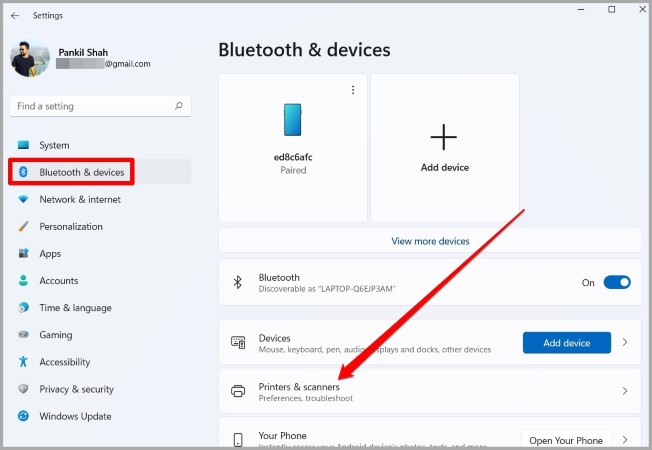
2. Maanei ʻoe e ʻike ai i kahi papa inoa o nā mea paʻi i pili i kāu kamepiula. Kaomi ma ka mea āu e makemake ai e wehe.
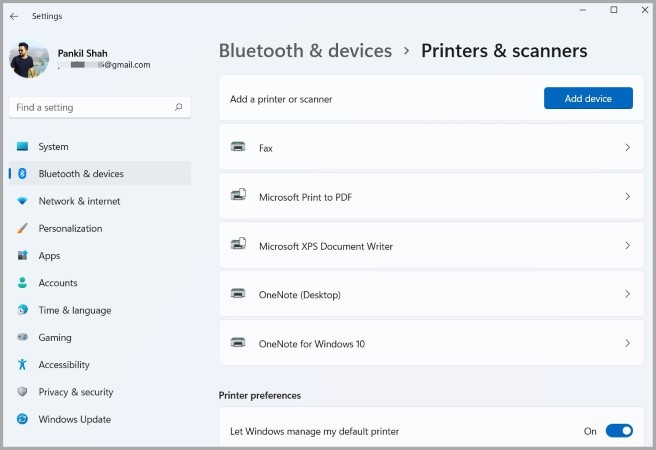
3. ʻO ka hope, e hoʻohana i ke pihi " Lawe ʻia ma luna e holoi i ka mea hana.
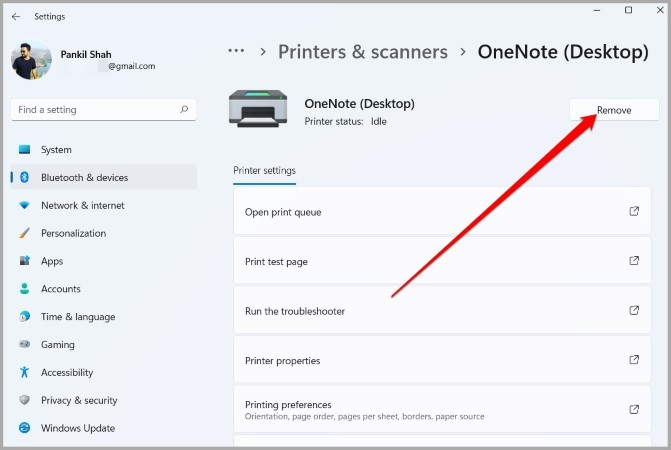
E hana hou i kēia kaʻina hana no nā mea paʻi ʻē aʻe ʻaʻole pono ʻoe a koe hoʻokahi.
4. E nānā i kāu antivirus
I kekahi manawa hiki i ka polokalamu antivirus ma kāu kamepiula ke pale aku iā Chrome mai ka paʻi ʻana i nā faila, ʻoi aku ka nui inā ʻoe e hoʻohana nei i kahi paʻi uila. No ka nānā ʻana, hiki iā ʻoe ke hoʻāʻo i ka hoʻopau ʻana i kāu antivirus no kahi manawa a ʻike inā hoʻoponopono ia i ka pilikia.
5. Hoʻololi i ka ʻae ʻana i ka waihona no ka manawa
Inā ʻaʻole i paʻi ʻia ka faila ma Google Chrome wale nō, hiki iā ʻoe ke hoʻololi i nā ʻae o ka waihona Temp e ʻike inā kōkua ia. Penei:
1. Kaomi aku ʻO Windows kī + E. E wehe File Explorer . E hele i ka waihona C:\Users\YourUserName\AppData\Loca l.
2. Kaomi pololei ma kahi waihona ʻO ke Temp E wehe Waiwai .
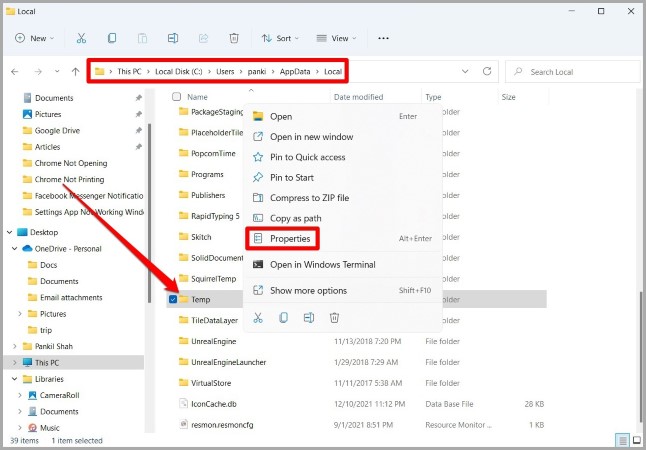
3. Ma nā puka makani waiwai, e hoʻololi i ka "tab" Palekana a kaomi i ke pihi Hoʻokuʻu ".
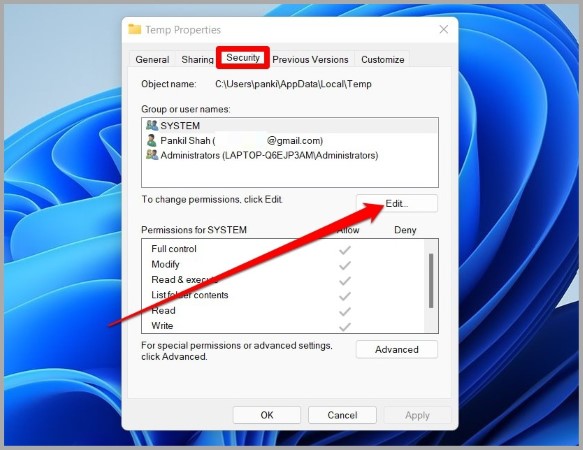
4. Ma lalo o ka ʻae Pūnaewele, e nānā i ka pahu ma ka ʻaoʻao mana piha a kaomi aku OK .
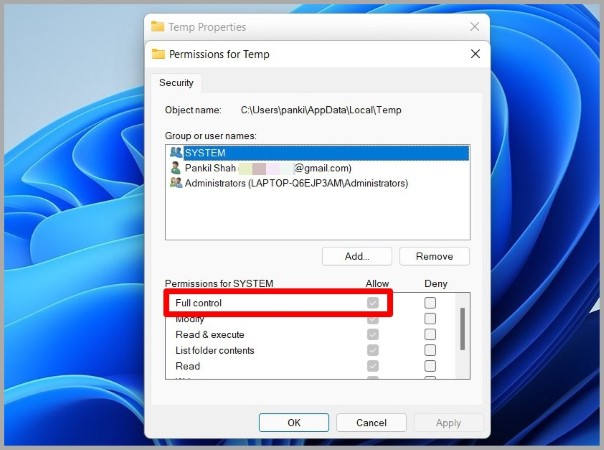
E hoʻomaka hou i kāu kamepiula a ʻike inā hiki iā ʻoe ke paʻi i nā faila i kēia manawa.
6. Holoi i ka ʻikepili hulina
E like me ka hapa nui o nā polokalamu kele pūnaewele, ʻohi pū ʻo Chrome i kahi huna a me nā kuki e hoʻomaikaʻi i kāu ʻike mākaʻikaʻi. Akā ke lilo kēia ʻikepili i ka wā kahiko a i ʻole ʻino, ʻoi aku ka ʻino ma mua o ke kōkua. Hiki iā ʻoe ke hoʻāʻo e holoi i kāu ʻikepili hulina kahiko mai Chrome e ʻike inā kōkua ia.
1. hō'ā Google Chrome a kaomi Ctrl + Shift + Del. pōkole e wehe i ka papa Holoi i ka ʻikepili kele .
2. E hoʻohana i ke koho Kaulana manawa E hoʻoholo Nā manawa āpau mai ka papa kuhikuhi. E koho i nā pahu helu e heluhelu ana Kuki a me nā ʻikepili pūnaewele ʻē aʻe a me nā kiʻi a me nā faile hunaia .
ʻO ka hope, kaomi i ke pihi Holoi i ka ʻikepili.
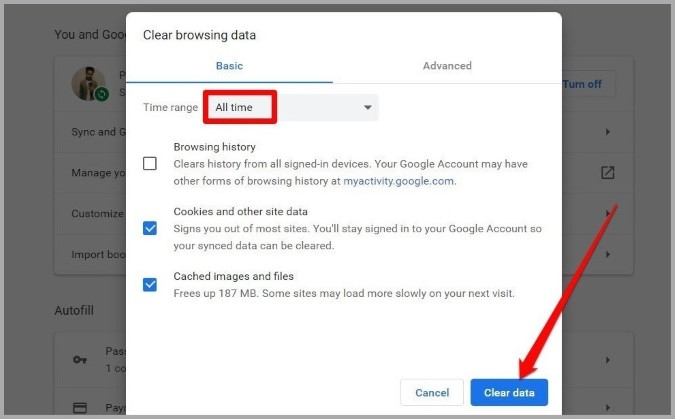
Ke holoi ʻia, e hele a nānā inā hiki iā Chrome ke paʻi i nā faila i kēia manawa.
7. Holo i ka SFC & DISM Scan
Hiki i nā faila ʻōnaehana hewa a nalowale paha ke kumu ma hope o nā hewa paʻi Chrome ma Windows. No ka hoʻoponopono ʻana i kēia, hiki iā ʻoe ke hoʻāʻo e holo i ka SFC a i ʻole ka System File Checker scan hiki ke ʻike a hoʻoponopono i kēia mau faila ʻōnaehana ma kāna iho. Penei:
1. Kaomi ʻākau ma ka ikona papa kuhikuhi hoʻomaka a koho i kahi koho Windows Terminal (admin) mai ka papa inoa o ka hopena.
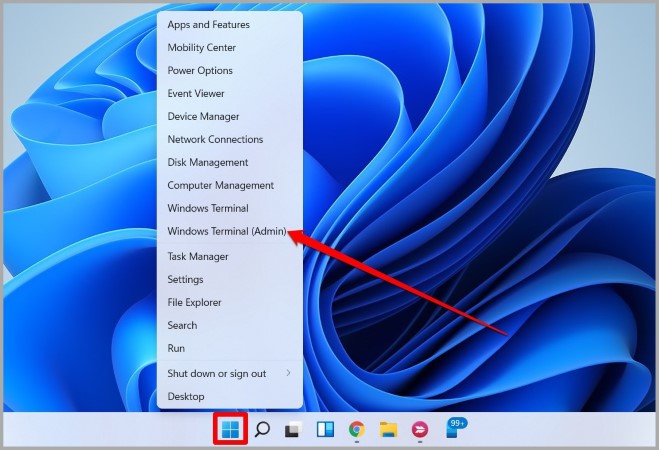
2. Kākau i ke kauoha i ʻōlelo ʻia ma lalo nei a kaomi iā Enter.
SFC /scannowMa hope o ka pau ʻana o ka scan, e hoʻomaka hou i kāu kamepiula. Inā hoʻomau ka pilikia, hiki iā ʻoe ke hoʻāʻo e hana i kahi scan DISM a i ʻole Deploy a Manage Image Service ma kahi. E like me ka SFC scan, hiki i ka DISM ke hoʻoponopono i nā kiʻi ʻōnaehana a me nā faila ma Windows. Eia pehea e pāʻani ai.
E wehe i ka Windows Terminal me nā pono hoʻomalu a hoʻokomo i nā kauoha aʻe i kēlā me kēia.
DISM /Online /Cleanup-Image /CheckHealthDISM /Online /Cleanup-Image /ScanHealthDISM /Online /Cleanup-Image /RestoreHealthPau kēia, hoʻomaka hou i kāu kamepiula a ʻike inā hiki iā Chrome ke paʻi i nā faila i kēia manawa.
8. Ho'iho'i hou iā Chrome
Inā ʻaʻole hiki ke hoʻoponopono i nā pilikia paʻi me Chrome, pono paha ʻoe e noʻonoʻo e hoʻonohonoho hou iā Chrome iho. E hoʻomaopopo i ka hoʻonohonoho hou ʻana iā Chrome e wehe i nā hoʻonui āpau, cache, a me ka mōʻaukala ma Chrome. Eia pehea e hana ai.
1. hō'ā Google Chrome , A ʻano chrome: // hoʻonohonoho / hoʻonohonoho i ka pahu helu ma ka luna, a laila kaomi iā Enter. I kēia manawa kaomi ma luna hoʻihoʻi i nā hoʻonohonoho no ke koho hoʻonohonoho paʻamau kumu.
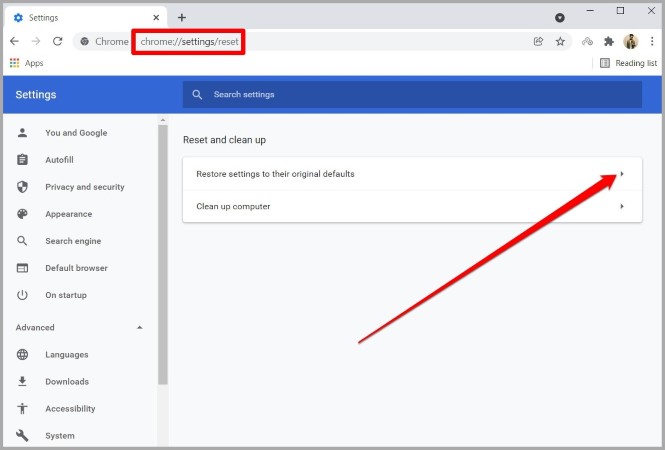
2. I ka pahu pop-up hōʻoia, kaomi " Hoʻonohonoho hou i nā hoʻonohonoho "No ka hōʻoiaʻiʻo.
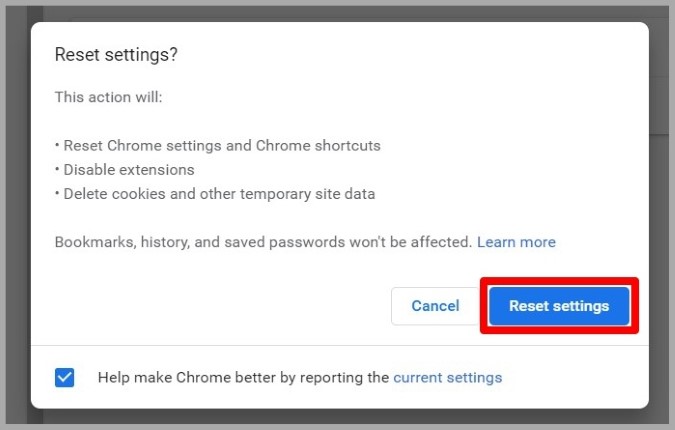
Inā makemake ʻoe e loaʻa nā hiʻohiʻona a pau, hiki iā ʻoe ke wehe iā Google Chrome a hoʻokomo iā ia kekahi manawa hou. E wehe kēia i ka ʻikepili holoʻokoʻa e pili ana iā Chrome ma kāu kamepiula a hāʻawi iā ia i kahi hoʻomaka hou.
9. Holo i ka hoʻoponopono pilikia
Inā ʻaʻole hiki iā Google Chrome ke paʻi i nā faila PDF, no ka laʻana, ʻo ka pilikia ka ʻōnaehana ākea. No ka hoʻoponopono ʻana, hiki iā ʻoe ke hoʻāʻo e holo i ka mea hoʻoponopono pilikia paʻi ma Windows a hoʻokuʻu iā ia e hoʻoponopono i ka pilikia no ʻoe. Penei pehea.
1. Kaomi aku Ki Windows + S E wehe Huli Windows , A ʻano Hoʻoponopono pilikia , a laila kaomi Enter.
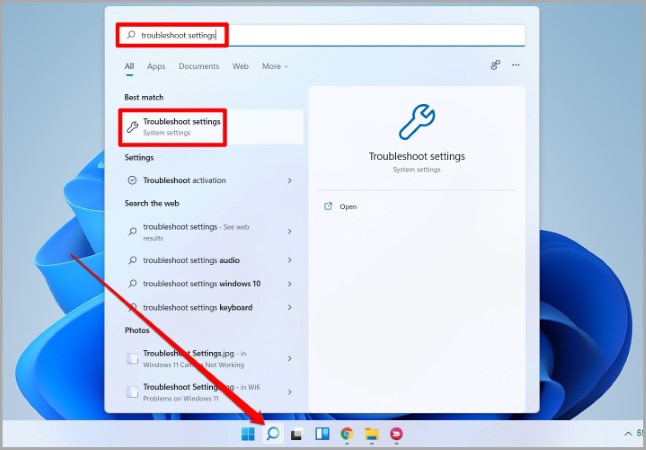
2. E hele ʻO nā pilikia a me nā hoʻoponopono ʻē aʻe .
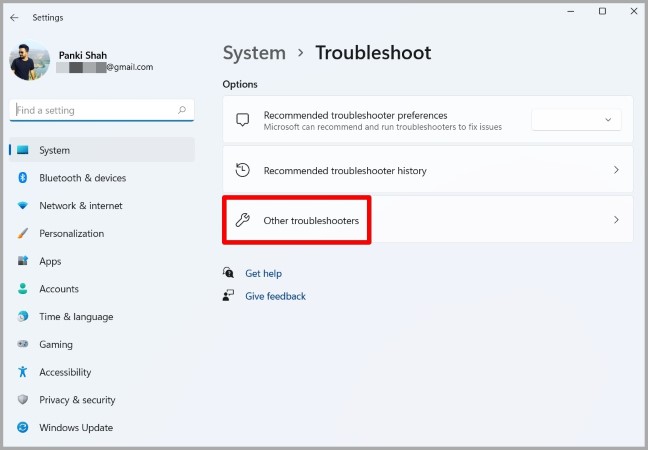
3. I kēia manawa e kaomi i ke pihi " ka hana " kokoke ka mea paʻi E hahai i nā ʻōlelo kuhikuhi ma ka pale e hoʻomaka i ka hoʻoponopono pilikia.
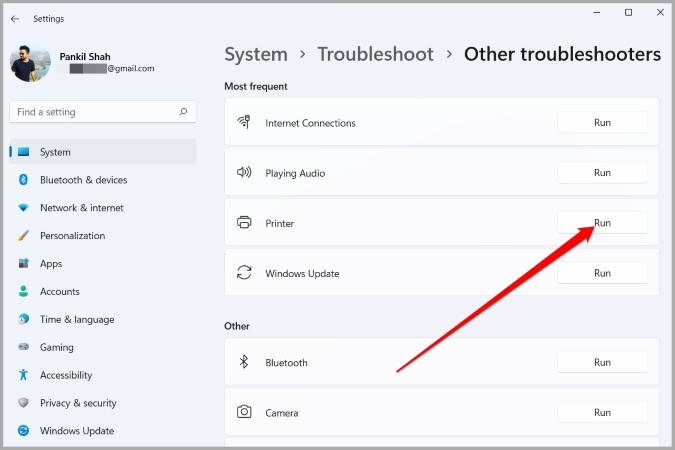
10. Hoʻohou / Hoʻouka hou i nā Keaukaha
ʻO ka hope, inā ʻaʻohe mea e hana, ʻo ke kūlana o nā mea hoʻokele paʻi ma kāu kamepiula ua kahiko a pili ʻole paha. Inā pēlā, hiki iā ʻoe ke hoʻāʻo e hoʻohou iā ia ma ka hahai ʻana i nā ʻanuʻu ma lalo nei.
1. Kaomi ikona ʻO البحث Mai ka papa hana, ʻano hāmeʻa manakia , a laila kaomi Enter.
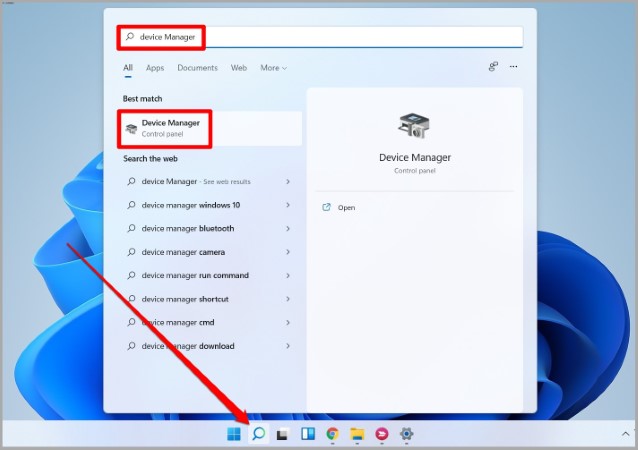
2. Hoʻonui paʻi pila , kaomi ʻākau ma ka mīkini paʻi a koho i ke koho Hoʻohou Keaukaha .
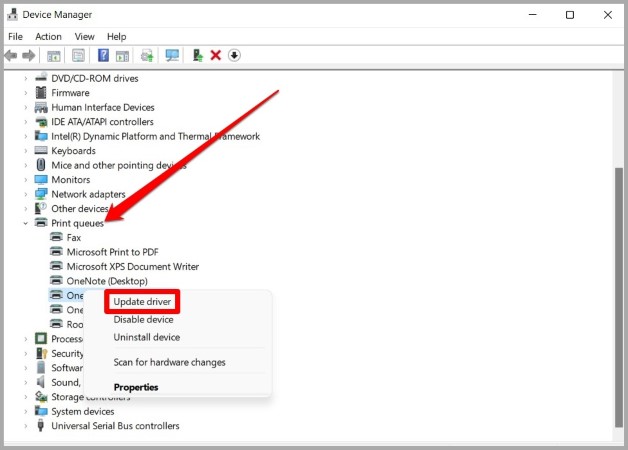
I kēia manawa, e hahai i nā ʻōlelo aʻoaʻo ma ka pale e hoʻohou.
Inā hoʻomau ka pilikia, hiki i nā mea hoʻokele pōʻino ke kumu. No laila, pono ʻoe e hahai i nā ʻanuʻu i ʻōlelo ʻia ma luna a wehe iā ia. Ke wehe ʻia, e hoʻomaka hou i kāu kamepiula e ʻae iā Windows e hoʻokomo hou iā ia.
nā nīnau a me nā pane
Pono iaʻu e ʻae i ka paʻi ʻana ma Google Chrome?
Aʻole. Ke hoʻonohonoho ʻoe i kahi paʻi me kāu kamepiula, hiki iā ʻoe ke paʻi pololei i nā faila mai Google Chrome ʻoiai ʻaʻole ia e koi i kahi hoʻonohonoho hou a i ʻole hoʻonohonoho.
Ka hopena: ʻAʻole hiki iā Google Chrome ke paʻi i nā faila
Hoʻopau kēia iā mākou. ʻAʻole hiki ke paʻi i nā faila hiki ke lilo i mea hoʻonāukiuki. Akā i ka manawa e hele ai ʻoe i nā hoʻonā i luna, pono ʻoe e hoʻopau i ka pilikia o Chrome ʻaʻole hiki ke paʻi i nā faila mau loa.